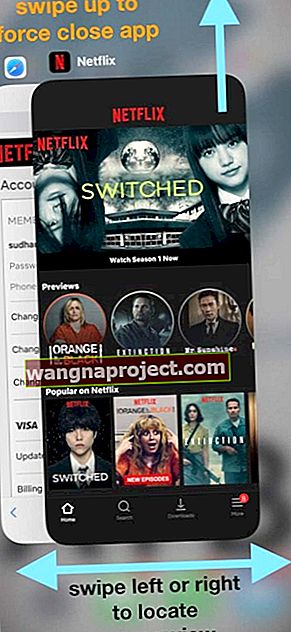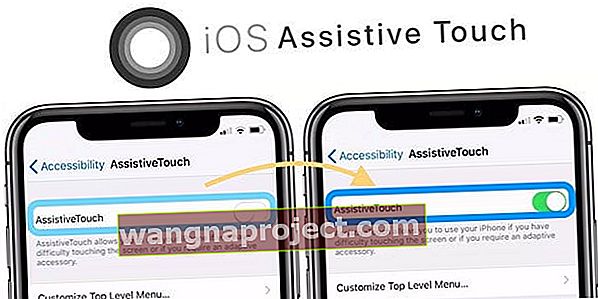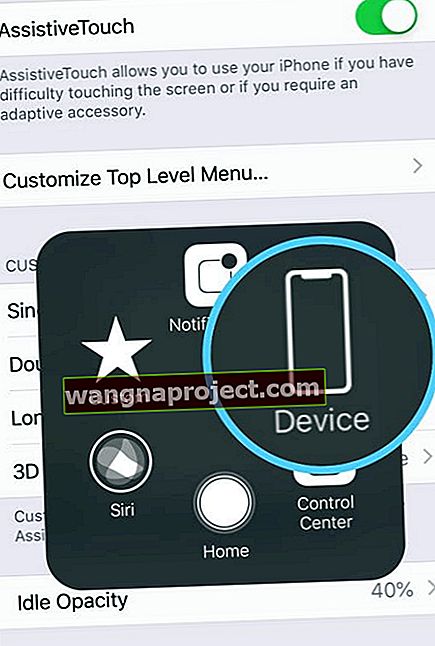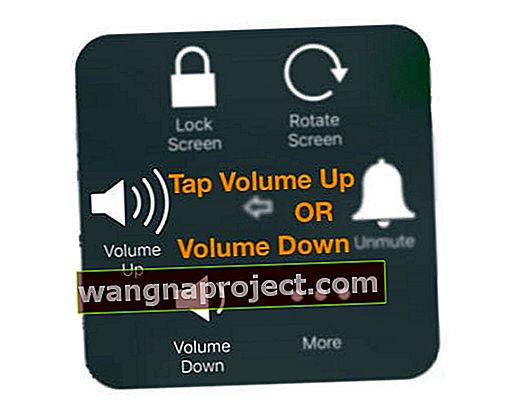האם עוצמת הקול, האפקטים הקוליים, האוזניות או סמל הצלצול של ה- iPad או ה- iPhone שלך צצים באופן אקראי על המסך או מופיעים במרכז? או לשים לב שסמל עוצמת הקול שלך מופיע כל הזמן לאחר פתיחת אפליקציה? קורה גם כאשר iDevice ישן? לא מצליחים להוריד את זה? אם כן, אתה לא לבד!
לא מעט מהקוראים שלנו מספרים לנו כי סמלי עוצמת הקול שלהם צצים, מבלי ללחוץ על כפתורי עוצמת הקול או הצלצול. וזה מראה את סמל הפעמון הזה - לפעמים עם ולפעמים בלי האינדיקטורים של סרגל עוצמת הקול שמתחתיו. אז מה קורה כאן?
עקוב אחר הטיפים המהירים הבאים כדי להוריד את סמל הצלצול או עוצמת הקול שלך מהמסך
- הסר כל מקרה
- החלף את מתג הצד מספר פעמים
- נקה את המתגים והלחצנים
- כפה על סגירת אפליקציות פתוחות ומושעות
- אפס את כל ההגדרות במכשיר
- הפעל מחדש או הפעל מחדש את הכוח
- בדוק אם יש נזקי מים או נוזלים
- פנה לתמיכה של Apple כאשר אתה חושד בבעיות חומרה
תקוע במצב אוזניות? 
אם הסמל מציג מצב אוזניות, זו בעיה שונה במקצת. עיין במאמר ובסרטון זה לקבלת טיפים להתמודדות עם iDevices תקועים במצב אוזניות.
הסר כל מקרה
לעתים קרובות, המקרה שמקיף את האייפון או האייפד שלך הוא הבעיה על ידי חסימה או הפעלת לחץ על המתגים והכפתורים. אז לפני פתרון בעיות, הסר את התיק ובדוק אם בעיה זו נמשכת או לא.
מקרים לעיתים קרובות לוחצים על כפתורי הצלצול או על עוצמת הקול, וכתוצאה מכך סמל זה מופיע על המסך.
אם אתה משתמש בתיק המיועד למודל אחר, המקרה הוא בדרך כלל האשם.
נקה את אנשי הקשר
אנו סבורים כי בעיה זו עשויה להיות בגלל לכלוך, קורוזיה או מוך שסותם את מגעי כפתור עוצמת הקול / כפתור הצלצול - הדבר נכון במיוחד עבור דגמי iPad הכוללים מתג צד גדול הזזה עגול.
אז אם למכשיר שלך יש את המתג הצדדי לכיוון ההשתקה או המסך, בוא ננקה וננסה לנקות את אותם אנשי קשר. העבר פיזית את המתג הלוך ושוב לפחות 10 פעמים ותראה שמנקה את הדברים ועוזר. 
עבור אנשים שרואים בעיה זו עם לחצני עוצמת הקול שלהם, בצע את אותם השלבים של לחיצה על המתגים לפחות 10 פעמים כדי להשיג קשרים טובים יותר.
עקוב אחר מטלית רכה, רצוי מיקרופייבר, ונקה את הכפתורים והמתגים שוב עם המטלית כדי לאסוף פסולת ושומן רופפים.
סגור אפליקציות פתוחות
לפעמים זו פרסומת שמתנגנת ברקע או תקועה שגורמת לנושא זה. מודעות קיימות בכל מיני אפליקציות ובפרט באתרים.
לכן הדרך הקלה ביותר לעצור מודעות אלה היא לסגור את האפליקציות הפתוחות שלך.
כיצד לאלץ יישומים סגורים
- לחץ פעמיים על לחצן הבית שלך או החלק למעלה את סרגל המחוות הביתי
- החלק למעלה בכל תצוגה מקדימה של אפליקציה, כלפי החלק העליון של המסך
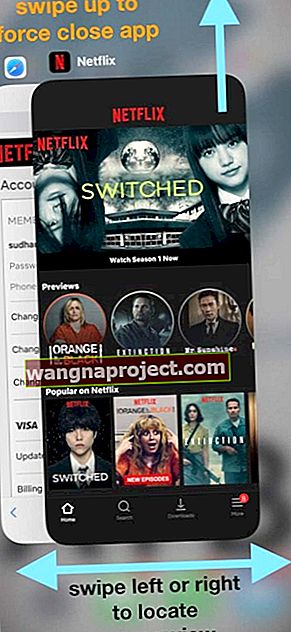
- המשך להחליק מעל התצוגה המקדימה של האפליקציה עד שלא יישארו אפליקציות ותראה את מסך הבית שלך
- בדוק אם סמל הצלצול / עוצמת הקול נעלם או נשאר
התבונן באפליקציית ההגדרות
כבה את השינוי באמצעות כפתורים
- פתח את ההגדרות> צלילים והפטיקה
- כבה את השינוי באמצעות כפתורים

- בדקו ובדקו אם סמל הצלצול / עוצמת הקול אינו נתקע כעת או עדיין תקוע!
השתמש בתכונת מגע מסייע בנגישות 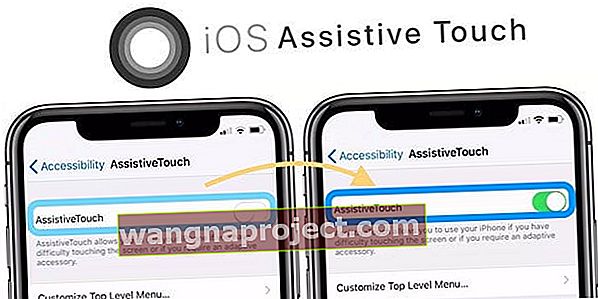
- עבור אל הגדרות> כללי> נגישות> AssistiveTouch
- הפעל את AssistiveTouch
- סמל עגול קטן מופיע על המסך
- הקש על הסמל
- תבחר מכשיר
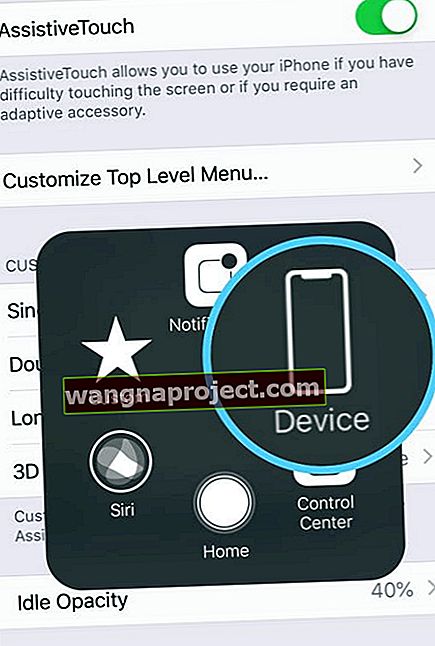
- הקש פעם אחת על סמל ההגברת עוצמת הקול או על סמל עוצמת הקול
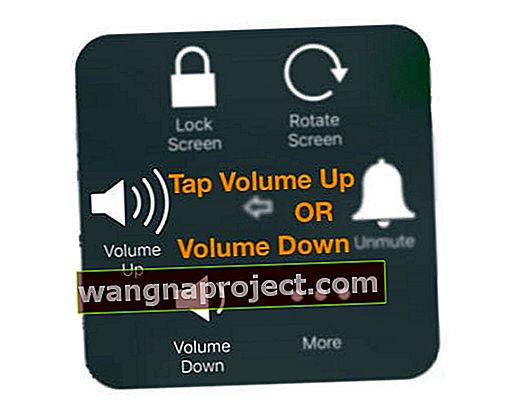
- המתן עד שסמל הצלצול / עוצמת הקול ייעלם מהמסך שלך (בדרך כלל 20-30 שניות)
- בדוק אם סמל הצלצול / עוצמת הקול נעלם, אם כן השבת את המגע המסייע (אלא אם כן אתה אוהב את זה!)
אפס את כל הגדרות המכשיר שלך
יש אנשים שגילו כי הגדרה אקראית גרמה לבעיה. לגלות איזה מסוים הוא לעתים קרובות קשה וגוזל זמן.
אז במקום ללכת אחד אחד, פשוט אפס את הגדרות המכשיר שלך!
כדי לאפס את ההגדרות
- פתח הגדרות> כללי> אפס

- הקש על אפס את כל ההגדרות
- ביצוע פעולה זו מחזיר את כל ההגדרות והתכונות המותאמות אישית לברירות המחדל של היצרן - דברים כמו טפטים, הגדרות נגישות, הגדרות התראות, הגדרות אל תפריע וכו '.
- זה גם מסיר את כל קודי הגישה המאוחסנים ב- WiFi, כך שיהיה לך ביד להיכנס מחדש
הפעל מחדש או הפעל מחדש את הכוח
אנשים מסוימים גילו שההפעלה מחדש של המכשירים שלהם גרמה לבעיה להיעלם, אז נסה זאת. פשוט כבה את המכשיר, המתן לכמה צלילים והפעל אותו מחדש.
אם הפעלה מחדש פשוטה לא עבדה, נסה הפעלה מחדש בכפייה ובדוק אם זה עושה את הטריק!
בצע הפעלה מחדש כפויה
- במכשירי iPhone 6S ומטה בתוספת כל מכשירי האייפד והנגינה ב- iPod, לחץ על Home ו- Power בו זמנית עד שתראה את הלוגו של Apple
- באייפון 7 או באייפון 7 פלוס: לחץ והחזק את שני כפתורי הצד והנמכת עוצמת הקול למשך 10 שניות לפחות, עד שתראה את הלוגו של אפל.

- בסדרת אייפון X (XS, XR ו- X) או אייפון 8 או אייפון 8 פלוס: לחץ ושחרר במהירות את לחצן הגברת עוצמת הקול. לאחר מכן לחץ ושחרר מיד את לחצן הגברת עוצמת הקול. לבסוף, לחץ והחזק את כפתור הצד עד שתראה את לוגו Apple

חפש נזקי מים או נוזלים
אם ה- iDevice שלך לאחרונה צללה ונרטבה או ספוגה, יתכן כי נגרם נזק פנימי לחומרה שלך ולכפתורים שלך.
אז בדוק אם יש נזקי מים והסתכל במדד מגע הנוזלים (LCI) של המכשיר שלך. 
לרוב מכשירי האייפון יש את ה- LCI ביציאת כרטיס ה- SIM או סביבו.
ה- LCI מופעל כאשר הוא יוצר קשר עם מים או נוזל. צבע המחוון הוא בדרך כלל לבן או כסף, אך הופך לאדום כאשר הוא נוגע במים.
אם אתה מגלה שלמכשיר שלך נזק נוזלי, החדשות הרעות הן שנזק נוזלי ל- iPhone או ל- iPod אינו מכוסה על ידי האחריות של אפל. התרופה הרגילה של אפל כאן היא לרכוש מכשיר חדש.
צור קשר עם התמיכה של אפל
אם אף אחד מהפתרונות שלעיל לא עזר, הגיע הזמן לבדוק את המכשיר שלך ביסודיות בחנות Apple, דרך התמיכה המקוונת של Apple או עם ספק שירות של Apple. 
אנו ממליצים במיוחד לשוחח באופן מקוון עם התמיכה של Apple - זה קל ונוח וזמני ההמתנה הם בדרך כלל הנמוכים ביותר.